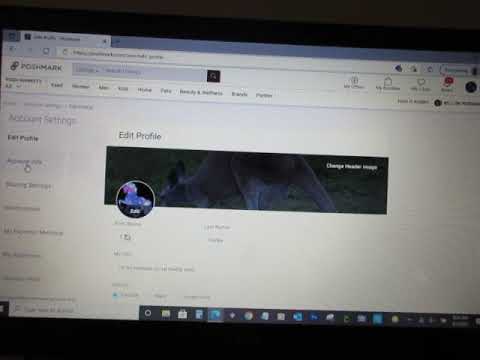Tento wikiHow vás naučí, jak se přihlásit k aplikaci YouTube TV v systému Android. Abyste se mohli přihlásit k YouTube TV, musíte mít placené předplatné YouTube TV.
Kroky

Krok 1. Otevřete aplikaci YouTube TV
Je to aplikace, která připomíná červený plochý televizor s bílým tlačítkem přehrávání uprostřed. YouTube TV můžete otevřít klepnutím na ikonu na domovské obrazovce nebo v zásuvce aplikace.

Krok 2. Klepněte na Už jste členem?
Je to možnost v dolní části obrazovky s titulem YouTube TV při prvním spuštění aplikace.
Pokud je již přihlášen jiný účet, klepněte na profilový obrázek v pravém horním rohu a poté klepněte na název účtu

Krok 3. Klepněte na účet Google nebo klepněte na + Přidat účet
Pokud je ve vyskakovacím okně uveden účet, pomocí kterého se chcete přihlásit, klepněte na něj a přihlaste se. Pokud účet, pomocí kterého se chcete přihlásit, není uveden, klepněte na Přidat účet. Účet, pomocí kterého se přihlašujete, musí mít přidružené předplatné YouTube TV.

Krok 4. Zadejte svou e -mailovou adresu nebo telefonní číslo a klepněte na Další
Zadejte e -mailovou adresu nebo telefonní číslo přidružené k vašemu předplatnému YouTube TV a poté klepněte na další až skončíš.
Pokud účet Google nemáte nebo chcete nový, klepněte na Vytvořit účet. Vyplňte formulář a vytvořte si nový účet Google.

Krok 5. Zadejte heslo a klepněte na Další
Poté, co zadáte svou e -mailovou adresu, zadejte heslo a klepněte na další.

Krok 6. Ověřte svou oblast
Aby mohla YouTube TV sledovat místní kanály, musí mít přístup k vaší poloze. Zkontrolujte, zda je v telefonu povolena vaše poloha, a potom klepněte na další. Tím se přihlásíte do YouTube TV.